panas

AnyRec Screen Recorder
Pintas sekatan tangkapan skrin sekarang.
Muat Turun Selamat
Tidak Dapat Mengambil Tangkapan Skrin Kerana Dasar Keselamatan [Selesai Sekarang!]
Anda pasti telah mencuba tangkapan skrin pada komputer atau telefon anda. Daripada mendapatkan pratonton, anda akan dipaparkan dengan "Tidak dapat mengambil tangkapan skrin kerana dasar keselamatan." Ralat yang mengecewakan ini dicetuskan terutamanya apabila halaman mengutamakan perlindungan data sensitif. Walau bagaimanapun, ada kalanya anda perlu menyimpan dan menggunakan pengetahuan penting itu, jadi tidak dapat menangkapnya adalah mengecewakan. Syukurlah, ia tidak berhenti di situ, kerana terdapat cara untuk memintas dasar keselamatan. Siaran ini akan berkongsi 7 pembetulan sempurna untuk keluar daripada masalah menyekat tangkapan skrin ini.
Senarai Panduan
6 Penyelesaian untuk Dibetulkan Tidak Dapat Mengambil Tangkapan Skrin Kerana Dasar Keselamatan 100% Cara Berfungsi untuk Mengalih keluar Sekatan Tangkapan Skrin Soalan Lazim tentang Tidak Boleh Mengambil Tangkapan Skrin Kerana Isu Dasar Keselamatan6 Penyelesaian untuk Dibetulkan Tidak Dapat Mengambil Tangkapan Skrin Kerana Dasar Keselamatan
Jika anda menghadapi masalah "Tidak dapat mengambil tangkapan skrin kerana dasar keselamatan", anda boleh mendapatkan penyelesaian untuk menyelesaikan masalah dengan cepat! Di bawah ialah enam penyelesaian yang patut dicuba.
Penyelesaian 1. Alih keluar Pentadbir Peranti.
Jika peranti anda diberikan kepada anda oleh syarikat atau sekolah, mungkin terdapat pengehadan yang menghalang anda daripada menangkap skrin anda. Langkah ini juga boleh dilaksanakan jika anda telah menambah akaun syarikat atau aplikasi dipasang pada telefon anda sebagai pentadbir. Dalam kes seperti tangkapan skrin dilumpuhkan oleh pentadbir, berikut ialah cara untuk mengalih keluar sebarang hak pentadbir daripada peranti anda:
Langkah 1.Buka apl "Tetapan", kemudian terus ke bahagian "Keselamatan dan Privasi". Ketik pada "Tetapan Keselamatan Lain".
Langkah 2.Ketik "Apl pentadbir peranti" untuk menyemak sama ada terdapat apl yang anda tidak kenali. Jika ada, matikan butang suis "Cari Peranti Saya."
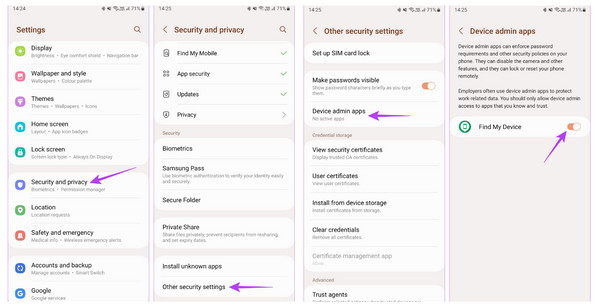
Penyelesaian 2. Dayakan Tangkapan dalam Mod Inkognito.
Seperti yang anda lihat, Mod Inkognito adalah antara yang disyaki ralat 'tidak dapat mengambil tangkapan skrin kerana dasar keselamatan'. Dalam Chrome pada peranti mudah alih anda, penyemakan imbas mod Inkognito bertujuan untuk memastikan semuanya tertutup dan selamat, jadi adalah mustahil untuk mengambil tangkapan skrin secara automatik. Walau bagaimanapun, terdapat cara untuk mengaktifkan ciri mengambil tangkapan skrin dalam Chrome semasa dalam Mod Inkognito, begini caranya:
Jalankan apl "Chrome", kemudian taip chrome://flags dalam bar alamat. Kemudian, dari tetingkap itu, masukkan "Petikan Skrin Inkognito" dalam bar carian; klik pada "menu lungsur" dan pilih "Didayakan". Klik pada butang Lancarkan Semula untuk menyimpan perubahan.
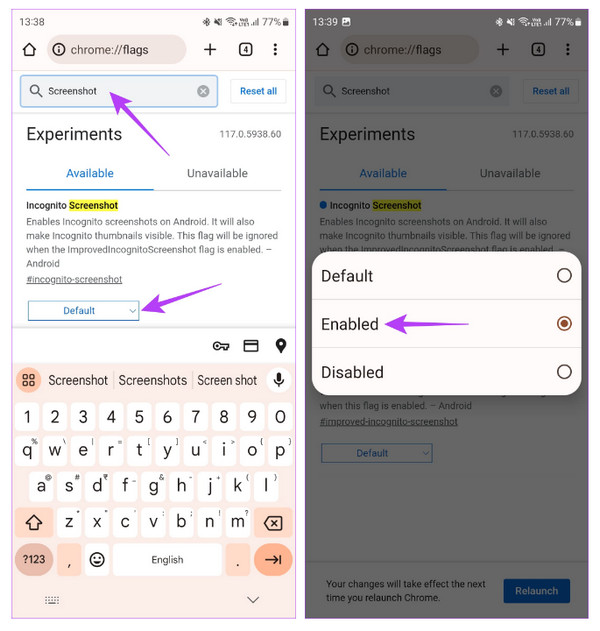
Penyelesaian 3. Tutup Apl Berjalan pada Skrin.
Seperti yang dibangkitkan sebelum ini, apl perbankan dan lain-lain tidak membenarkan anda menangkap skrin atas sebab privasi, itulah sebabnya anda mendapat mesej 'tidak boleh mengambil tangkapan skrin kerana dasar keselamatan'. Selalunya, jika apl tersebut berjalan di latar belakang sama seperti apl yang ingin anda tangkap, anda mungkin tidak dapat mengambil tangkapan skrinnya juga. Oleh itu, berhenti daripada aplikasi penstriman atau perbankan seperti yang digunakan baru-baru ini boleh membantu menangkap tangkapan skrin.
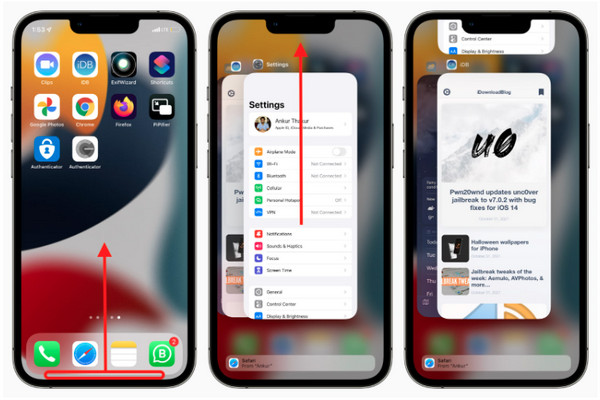
Penyelesaian 4. Gunakan Screencast.
Adakah anda telah mencuba kaedah tersebut dan masih mendapat 'tidak boleh mengambil tangkapan skrin kerana dasar keselamatan'? Berikut adalah kaedah lain yang boleh anda cuba. Kebanyakan peranti hari ini mempunyai ciri siaran skrin di mana anda boleh mencerminkan telefon anda kepada peranti lain; jika tidak, anda sentiasa boleh bergantung pada pemasangan aplikasi pihak ketiga.
Langkah 1.Pergi ke "Tetapan", kemudian cari "Sambungan & Perkongsian". Ketik pada "Hantar", kemudian dayakan "Hantar kandungan skrin ke monitor luaran".
Langkah 2.Selepas itu, pastikan kedua-dua peranti menggunakan sambungan rangkaian yang sama. Setelah anda melihat telefon anda ke TV, ambil tangkapan skrin menggunakan ciri tangkapan skrin terbina dalam.
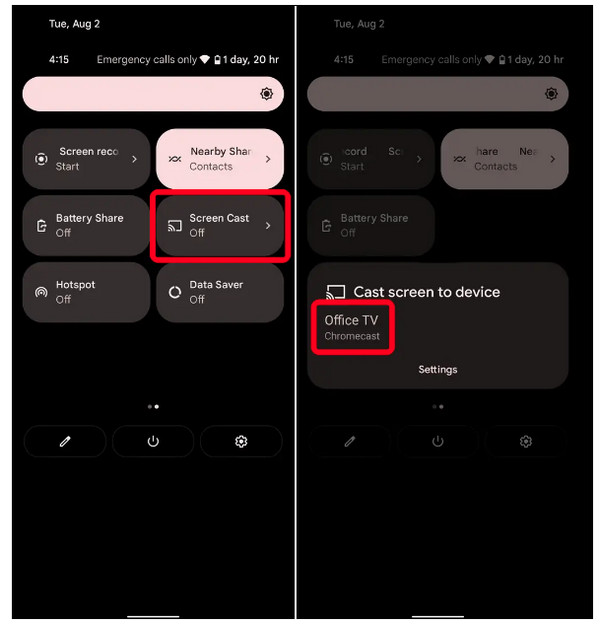
Penyelesaian 5. Pasang Apl Pihak Ketiga untuk Tangkap.
Nasib baik, terdapat banyak apl pihak ketiga yang boleh anda gunakan untuk mengambil tangkapan skrin pada peranti anda; memasang satu kemungkinan besar akan menyelesaikan masalah 'tidak dapat mengambil tangkapan skrin kerana masalah dasar keselamatan' anda. Jika pembetulan di atas tidak berjaya, muat turun alat tangkapan skrin anda daripada App Store atau Google Play Store. Dengan cara ini, anda boleh menangkap apa sahaja daripada mana-mana aplikasi.
Penyelesaian 6. Gunakan Pembantu Suara untuk Mengambil Tangkapan Skrin.
Hari ini, bantuan daripada Siri dan Google Assistant membantu anda mengakses segala-galanya pada peranti anda dengan cepat. Menggunakannya boleh membantu anda mengambil tangkapan skrin juga, mengelakkan mesej ralat "tidak boleh mengambil tangkapan skrin kerana dasar keselamatan" pada skrin. Begini cara anda boleh menangkap skrin anda dengan Siri dan Google Assistant.
Pada Android:
Buka "Bantuan Google" dengan menyatakan, "Hey Google, ambil tangkapan skrin". Kemudian, ia akan menangkap skrin anda secara automatik dan tangkapan skrin akan disimpan dalam galeri peranti anda.
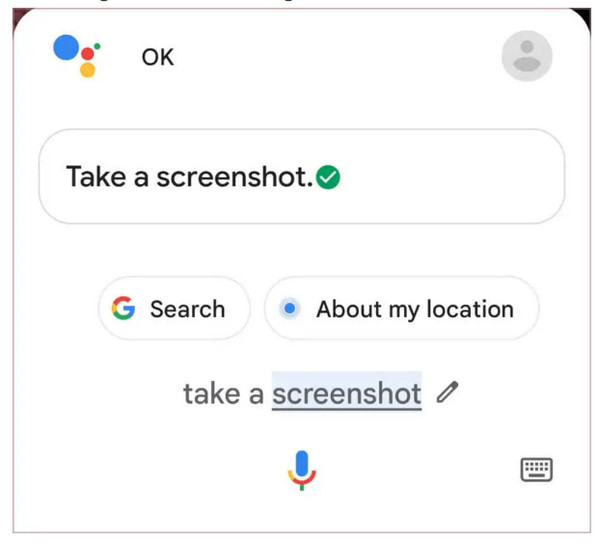
Pada iPhone:
Aktifkan "Siri" dengan hanya menyebut "Hey Siri" dan kemudian "Ambil tangkapan skrin". iPhone anda akan menangkap skrin anda dan menyimpannya ke "Foto."
100% Cara Berfungsi untuk Mengalih keluar Sekatan Tangkapan Skrin
Selepas mengetahui semua sebab dan sebab anda mendapat "tidak boleh mengambil tangkapan skrin kerana dasar keselamatan", bagaimana jika masalah itu tidak diselesaikan dengan mengambil tangkapan skrin? Satu helah yang sangat baik ialah merakamnya menggunakan alat rakaman kerana mereka mungkin tidak meletakkan sekatan pada skrin rakaman. Jangan pergi ke mana-mana daripada AnyRec Screen Recorder, penyelesaian 100% anda untuk merekodkan apl, halaman dan tapak web tanpa masalah pada Android/iPhone. Dengan itu, anda boleh merakam segala-galanya — anda akan mengelakkan isu tangkapan skrin menyekat — dengan kualiti tertinggi yang mungkin. Anda juga boleh menikmati pelbagai ciri, seperti menambahkan lukisan masa nyata, garisan, serlahan ciri, dsb.

Tawarkan rakaman yang bersih dan tiada tera air apabila anda menangkap skrin mudah alih.
Kekunci tersuai untuk memulakan, menjeda, berhenti, menyambung semula dan mengambil tangkapan skrin dengan mudah.
Memangkas klip rakaman sebelum menyimpan boleh dilakukan dalam tetingkap Pratonton.
Lukis dengan garisan, teks, anak panah dan banyak lagi apabila mengambil tangkapan skrin atau menangkap.
100% Selamat
100% Selamat
Langkah 1.Lancarkan alat rakaman skrin pada desktop. Dari skrin utama, pilih "Perakam Video" antara mana-mana pilihan rakaman lain.
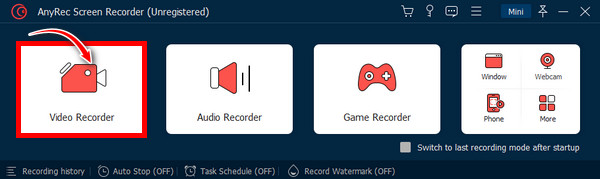
Langkah 2.Kemudian pilih pilihan "Tersuai", dan klik "Pilih wilayah/tetingkap" untuk memilih tetingkap yang dikehendaki di mana halaman yang anda ingin tangkap dibuka. Jika terdapat keperluan untuk mendayakan pilihan "Audio", hidupkan butang "Bunyi Sistem" untuk menangkap bunyi komputer dan butang "Mikrofon" untuk suara anda. Anda juga boleh mengelakkan rakaman skrin iPhone tiada masalah bunyi.
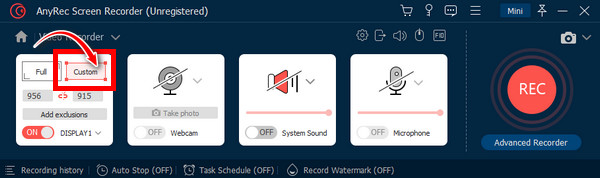
Langkah 3.Untuk memulakan, klik butang "REC" atau tekan kekunci "Ctrl + Alt + R". Anda akan mendapat "kira detik tiga saat" sebelum rakaman bermula. Semasa proses itu, anda boleh melukis, menambah teks, baris, serlahan ciri dan mengambil tangkapan skrin tanpa dasar keselamatan.

Langkah 4.Apabila semuanya selesai, klik "Berhenti" untuk membuka tetingkap "Pratonton". Dari situ, anda boleh mengalih keluar bahagian permulaan dan penghujung yang tidak diingini. Untuk mendapatkan rakaman anda, klik pada butang "Simpan".

100% Selamat
100% Selamat
Soalan Lazim tentang Tidak Boleh Mengambil Tangkapan Skrin Kerana Isu Dasar Keselamatan
-
Bolehkah tapak web dan apl melihat jika saya mengambil tangkapan skrin?
Tidak. Tapak web dan apl tidak dapat melihat sama ada anda telah mengambil tangkapan skrin daripadanya. Peranti anda adalah satu-satunya perkara yang akan memberitahu anda apabila tangkapan skrin berjaya.
-
Bagaimana untuk melumpuhkan keselamatan tangkapan skrin?
Anda boleh mencuba cara alternatif untuk mengambil tangkapan skrin pada peranti anda. Sama ada Android atau iPhone mempunyai banyak cara untuk mengambil tangkapan skrin. Tambahan pula, anda boleh menggunakan Siri atau Bantuan Google. Atau, cuba gunakan alat tangkapan skrin pihak ketiga.
-
Mengapa saya tidak dapat mengambil tangkapan skrin kerana dasar keselamatan?
Sebab yang paling biasa ialah orang menyalahgunakan tangkapan skrin dengan cara yang menghasilkan banyak maklumat salah. Selain itu, banyak perisian berniat jahat dicipta oleh orang yang sama, itulah sebabnya ia berbahaya.
-
Mengapa Facebook tidak membenarkan saya mengambil tangkapan skrin?
Jika anda menghadapi masalah menyekat tangkapan skrin di Facebook, ia mungkin disebabkan oleh tetapan privasi dan keselamatan pada apl atau dalam akaun anda.
-
Bagaimana untuk membolehkan mengambil tangkapan skrin dalam Mod Inkognito pada Firefox?
Pergi ke Firefox, ketik pada tiga titik untuk membuka lebih banyak pilihan, dan pilih Tetapan. Tatal ke bawah untuk mencari penyemakan imbas peribadi. Pastikan butang Benarkan tangkapan skrin dalam penyemakan imbas peribadi didayakan.
Kesimpulan
Itulah anda mempunyainya! Anda akhirnya menyelesaikan masalah anda mengenai ralat "Tidak dapat mengambil tangkapan skrin kerana dasar keselamatan." Mudah-mudahan, tujuh penyelesaian itu telah membantu anda membetulkan ralat. Jika tidak, cuba rakam tapak web atau halaman yang ingin anda ambil tangkapan skrin AnyRec Screen Recorder. Alat ini mampu merakam segala-galanya pada skrin dengan kualiti tinggi dan mengambil tangkapan skrin tanpa masalah dasar keselamatan; ia mempunyai banyak ciri unik yang boleh anda nikmati. Muat turun sekarang untuk melihatnya sendiri.
100% Selamat
100% Selamat
Artikel berkaitan:

AnyRec Screen Recorder
Ambil tangkapan skrin pada mana-mana tapak web atau aplikasi dalam skrin penuh, seluruh halaman atau wilayah tersuai.

AnyRec Screen Recorder
Ambil tangkapan skrin di mana-mana sahaja tanpa had.
- Tangkap skrin semua aktiviti tanpa had.
- Tambahkan anotasi dan lukisan pada tangkapan skrin.
- Rakam video dan audio dengan lancar.
